En ISO image er en plate bilde (eller arkivfil) av en optisk plate som har en. Iso filtypen. Linux, for ett, er ofte distribuert i et ISO-image. Brukerne er i stand til å laste ned ISO-image, brenne den på en DVD, kan du bruke den som tradisjonelle, fysiske, plate. Denne artikkelen vil lede deg gjennom prosessen med å brenne ISO-filer til en DVD.
Trinn
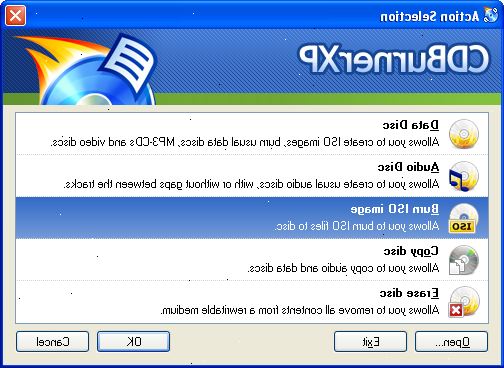
Metode en: windows 7
- 1Sett inn en skrivbar cd, dvd eller blu-ray-plate i CD-brenneren. Kontroller at du bruker medier som er kompatible med brenneren din.
- 2Åpne datamaskinen. Klikk på Start-knappen, og klikk deretter på Datamaskin.
- 3Finn ISO-fil. I Windows Utforsker, finn platen bildefilen, og deretter dobbeltklikke på det.
- 4Velg diskbrenneren. Hvis du har mer enn én plate brenner, fra Disc-brenner listen i Windows Disc Image Burner, klikker du brenner som du vil bruke.
- 5Kontroller at brenningen (valgfritt). Hvis du vil kontrollere at platen bildet ble brent korrekt til disk, velg Bekreft platen etter brenning boksen.
- Hvis integriteten til disk image-filen er kritisk (for eksempel, inneholder platen bildefilen en firmware-oppdatering), bør du velge dette alternativet.
- 6Bu rn Bu>.
Metode to: tidligere Windows-versjoner
- 1Få enten en blank single-layer eller en dual-layer DVD. Pass på at DVD har nok plass til å passe din. Iso image. Merk: en dual-layer DVD typisk lagrer ca 8 GB data.
- 2Gå til ImgBurn. Com. Velg ett av speil koblinger for å laste ned gratis ImgBurn programvare. Merk: det finnes flere programmer som gir den samme tjenesten.
- Dobbeltklikk på "setup_freeburner.exe" du lastet ned fra ImgBurn hjemmeside og følg instruksjonene på skjermen for å installere programvaren.
3
Sett inn DVD i DVD-stasjonen eller DVD-brenner. Merk: Hvis DVD-stasjonen er en brenner det skal ha merking "DVD-RW" på forsiden av skuffen. Du kan også sjekke ved å høyreklikke Min datamaskin> Egenskaper fra kontekstmenyen> Maskinvare-kategorien> Enhetsbehandling. - Start ImgBurn programvare.
4
Klikk "skriver bildefil til disk". 5
Velg ditt image. Klikk på forstørrelsesglasset filen ikonet i "Source" for å bla gjennom datamaskinen din og velg ISO image. 6
Brenn DVD. Klikk den store platen ikonet nederst til venstre i vinduet til automatisk å brenne DVD. Metode tre: mac OS X
- 1Skaff en blank single-layer eller dual-layer DVD. Pass på at DVD har nok lagringsplass til å passe din. Iso image. Merk: en dual-layer DVD typisk lagrer ca 8 GB data.
- 2Sett inn DVD. Åpne skuffen, og slippe platen i DVD-stasjonen eller DVD-brenner.
- Sjekk om datamaskinen har en DVD-stasjon som kan brenne DVDer ved å klikke på Apple-ikonet øverst i venstre hjørne av skjermen, og velg Om denne maskinen. Klikk på Mer info... deretter Storage. Stasjonen og alle formater den kan skrive til vil bli oppført i bunnen.
- Sjekk om datamaskinen har en DVD-stasjon som kan brenne DVDer ved å klikke på Apple-ikonet øverst i venstre hjørne av skjermen, og velg Om denne maskinen. Klikk på Mer info... deretter Storage. Stasjonen og alle formater den kan skrive til vil bli oppført i bunnen.
- 3Åpne Diskverktøy app ved å navigere til finder> Programmer> Verktøy-programmer >> Disk utility (eller fra Finder, bare trykker du på Kommando (⌘)-U for å åpne Verktøy-mappen) Disk>.
- 4Fil. Velg Åpne disk image
- 5Gå gjennom og velge ISO-bildet du ønsker å brenne. Klikk på Åpne-knappen for å montere den i Disk Utility.
- 6Bu rn Bu>.
Tips
- Det finnes mange programmer som kan montering ISO bilder, slik at du kan få tilgang til dem som om de var virkelige, fysiske plater. Dette vil i hovedsak tillate deg å omgå prosessen med å brenne din. Iso fil til en DVD.
Advarsler
- Den faktiske navnene på alternativene varierer fra programvare til programvare. Vennligst les DVD-Writing programvarens dokumentasjon (Hjelp File) for mer informasjon.
Ting du trenger
- CD, DVD eller Blu-Ray brenner programvare
- En CD, DVD eller Blu-Ray-brenner
- En ISO-fil
- En skrivbare eller overskrivbare CD, DVD eller Blu-Ray-plate
- En datamaskin med en optisk stasjon
